GIF jsou někdy nejlepší odpovědí (a dokonce i)jediná odezva) potřebná k vyjádření bodu na internetu. Samozřejmě, abyste měli vždy ten správný GIF, musíte trávit spoustu času hledáním a shromažďováním. Dalším způsobem by bylo vytvořit nebo extrahovat sami pokaždé, když narazíte na klip ve formátu GIF ve videu, které sledujete. Většině uživatelů se tento nápad nelíbí, protože k tomu pravděpodobně patří použití webové nebo stolní aplikace, ale MakeGIF Video Capture chce to změnit. Jedná se o rozšíření Chrome, které vám umožňuje vytvořit GIF přímo v samotném prohlížeči Chrome, pokud se video, ze kterého jej vytváříte, přehrává v přehrávači HTML5. To znamená, že můžete vytvořit GIF z YouTube, Vimeo a možná i z mnoha dalších zdrojů.
Použití programu MakeGIF Video Capture je dostatečně jednoduché;Nejprve otevřete video, ze kterého chcete GIF vytvořit. Testovali jsme to na YouTube a můžete začít. I když jste se dosud nezúčastnili zkušební verze přehrávače YouTube HTML5, budete to muset udělat hned teď. Poté otevřete video, nečekejte, až se načte, a stačí kliknout na tlačítko rozšíření. Video se znovu načte. Nyní jej zahrajte, pokud se nezačne načítat sám.
Nyní přesuňte lištu vyhledávání, dokud se nedostanete na začátek části videa, kterou chcete zachytit jako GIF, poté přehrajte video a v rozbalovacím seznamu rozšíření klikněte na tlačítko „Start“.

Rozšíření začne převádět video vmalé vyskakovací okno, můžete ho kdykoli pozastavit, pokud chcete přeskočit některé snímky a obnovit je z jiného místa ve videu. Až skončíte, klikněte na „Hotovo“. Program MakeGIF Video Capture přehraje GIF na smyčce v okně, abyste viděli, co máte. Text lze také přidat do GIF a můžete také změnit směr, kterým hraje. Jakmile je vše tak, jak chcete, klikněte na „Generovat GIF“.
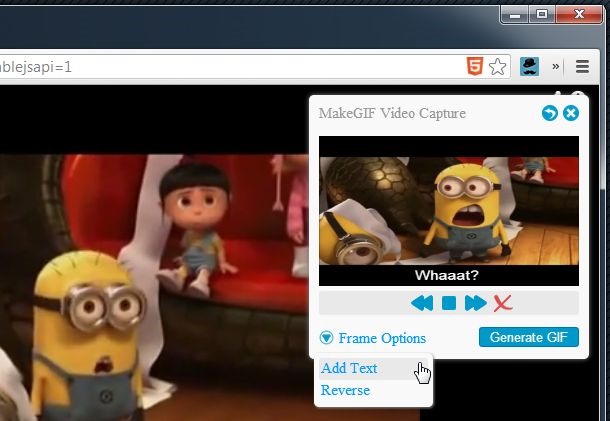
Po vygenerování GIF můžete sdíletpřímo s přáteli nebo jej uložte na místní disk. GIF lze kdykoli zahodit kliknutím na kříž v pravém horním rohu vyskakovacího okna a můžete také přejít zpět k předchozímu kroku kliknutím na šipku zpět vedle tlačítka Odstranit.
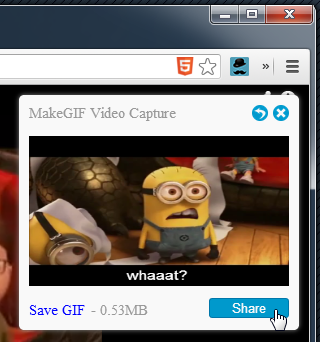
MakeGIF Video Capture vytváří docela dobrýkvalitní GIF, a pokud chcete, můžete jej urychlit nebo zpomalit. Pokud jde o text, který můžete přidat do GIF, může to být pouze jeden řádek a nemusí se lišit pro různé části GIF. Zdá se také, že neexistuje způsob, jak zvolit rozlišení GIF, které je pevně stanoveno na 320 × 240 pixelů.
Nainstalujte si MakeGIF Video Capture z Internetového obchodu Chrome













Komentáře